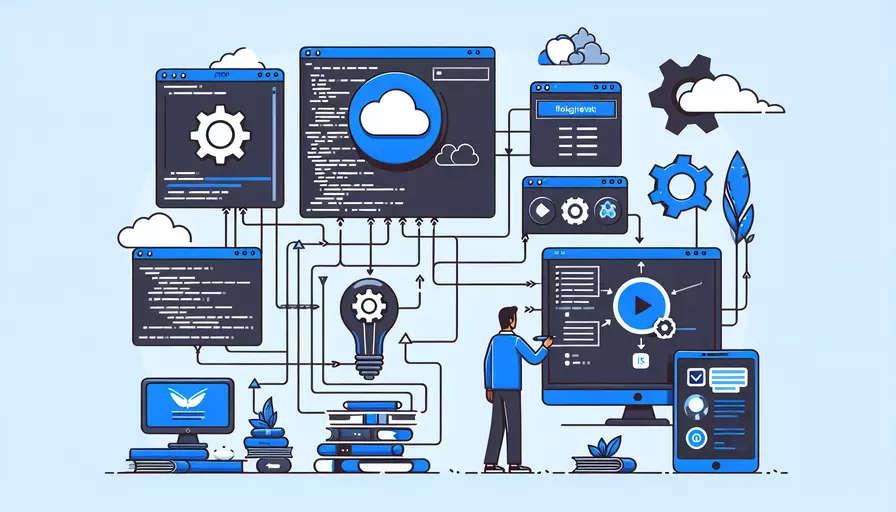
如何发布Vue前端到IIS
发布Vue前端到IIS的主要步骤如下:1、构建Vue项目,2、安装IIS,3、配置IIS,4、部署项目。首先,您需要确保您的Vue项目已经构建完成,并生成了静态文件。接下来,您需要在Windows系统上安装和配置IIS,最后将构建好的项目部署到IIS中。以下是详细的步骤和解释。
一、构建Vue项目
-
安装Node.js和Vue CLI
- 确保您的系统中已安装Node.js。您可以通过Node.js官网下载并安装。
- 安装Vue CLI工具,通过以下命令:
npm install -g @vue/cli
-
创建并构建Vue项目
- 创建一个新的Vue项目,使用以下命令:
vue create my-project - 进入项目目录,并构建项目:
cd my-projectnpm run build
- 构建完成后,生成的静态文件将位于
dist目录中。
- 创建一个新的Vue项目,使用以下命令:
二、安装IIS
-
启用IIS
- 打开“控制面板” > “程序” > “程序和功能” > “启用或关闭Windows功能”。
- 在弹出的窗口中,勾选“Internet Information Services”,并确保勾选了“Web管理工具”和“万维网服务”选项。点击“确定”以安装IIS。
-
确认安装
- 安装完成后,您可以通过浏览器访问
http://localhost,如果看到IIS默认欢迎页面,说明IIS已经成功安装。
- 安装完成后,您可以通过浏览器访问
三、配置IIS
-
打开IIS管理器
- 在“开始”菜单中搜索“IIS管理器”并打开。
-
添加网站
- 在“IIS管理器”左侧的连接窗格中,右键“网站”,选择“添加网站”。
- 在弹出的窗口中,填写网站名称,选择物理路径为Vue项目的
dist目录,设置网站绑定信息(如端口号)。
-
配置MIME类型
- 在网站的功能视图中,双击“MIME类型”。
- 确保以下MIME类型存在,如不存在,请添加:
.json–application/json.woff–font/woff.woff2–font/woff2
四、部署项目
-
复制文件
- 将构建好的
dist目录中的所有文件复制到IIS配置的物理路径中。
- 将构建好的
-
设置默认文档
- 在网站的功能视图中,双击“默认文档”。
- 确保
index.html在默认文档列表中,如不存在,请添加。
-
测试网站
- 在浏览器中访问配置的域名或IP地址,确保您的Vue前端项目能够正常加载。
详细解释和背景信息
1、构建Vue项目
构建Vue项目是发布到IIS的第一步。Vue CLI提供了便捷的工具来创建和管理Vue项目。通过npm run build命令,Vue CLI会根据配置生成优化后的静态文件,这些文件可以直接部署到Web服务器上。
2、安装IIS
IIS(Internet Information Services)是微软提供的Web服务器,适用于Windows操作系统。启用IIS后,您可以使用其强大的功能来托管和管理Web应用程序。
3、配置IIS
在配置IIS时,确保正确设置网站的物理路径和绑定信息非常重要。绑定信息决定了用户如何访问您的网站(如使用的端口号)。此外,配置MIME类型是确保网站能够正确加载各种资源(如JSON文件、字体文件)的关键步骤。
4、部署项目
将构建好的静态文件复制到IIS配置的物理路径中是部署的最后一步。设置默认文档确保用户在访问网站根目录时,IIS能够自动加载index.html文件。
总结和建议
发布Vue前端到IIS涉及多个步骤,包括构建项目、安装和配置IIS,以及部署静态文件。通过按照上述步骤操作,您可以确保您的Vue前端项目能够在IIS上正常运行。为了进一步优化您的部署流程,建议定期备份IIS配置和网站文件,确保在出现问题时能够快速恢复。此外,您可以考虑使用自动化工具(如CI/CD)来简化构建和部署流程,提高效率。
相关问答FAQs:
1. 如何将Vue前端应用发布到IIS服务器?
发布Vue前端应用到IIS服务器是一个相对简单的过程,以下是一些步骤来帮助您完成这个任务:
- 第一步:生成生产环境代码
在发布Vue前端应用之前,您需要先生成生产环境代码。您可以通过运行以下命令来生成代码:
npm run build
这将生成一个dist文件夹,其中包含了用于生产环境的代码。
-
第二步:创建IIS网站
在将Vue前端应用发布到IIS之前,您需要先创建一个IIS网站。打开IIS管理器,右键单击“网站”节点,选择“添加网站”。在弹出的对话框中,输入您想要为网站使用的名称,并选择适当的物理路径。确保将端口设置为80(或其他您想要使用的端口)。 -
第三步:将代码复制到IIS网站的物理路径
将生成的生产环境代码(位于dist文件夹)复制到刚刚创建的IIS网站的物理路径下。确保将所有文件和文件夹都复制到正确的位置。 -
第四步:配置IIS网站
对于Vue前端应用,您需要在IIS网站上设置一些特殊的配置。右键单击刚刚创建的网站,在属性窗口中选择“默认文档”。确保index.html在默认文档列表的顶部。这样,当用户访问您的网站时,IIS将自动加载Vue应用的入口文件。 -
第五步:测试应用
现在,您可以通过在浏览器中输入您的IIS网站的URL来测试您的Vue前端应用是否已成功发布到IIS服务器上。如果一切正常,您将看到您的Vue应用正常运行。
2. 如何解决Vue前端应用在IIS上的路由问题?
在将Vue前端应用发布到IIS上时,可能会遇到路由问题。这是因为Vue路由使用的是HTML5的history模式,而IIS默认情况下不支持。以下是解决这个问题的一些方法:
-
方法一:使用Hash模式
您可以在Vue路由配置中使用Hash模式来解决路由问题。通过在路由配置中设置mode: 'hash',Vue将使用URL的哈希值来管理路由。这样,即使在IIS上刷新页面,也不会丢失路由信息。 -
方法二:配置IIS网站
另一个解决方案是通过配置IIS网站来支持Vue前端应用的路由。您可以使用IIS的URL重写模块来处理路由。打开IIS管理器,找到您的网站,然后双击“URL重写”模块。在右侧的“操作”面板中,选择“添加规则”,然后选择“空白规则”。在规则的设置中,将模式设置为(.*),操作类型设置为“重写”,重写URL设置为/index.html{R:1}。保存设置后,IIS将始终将请求重定向到Vue应用的入口文件,从而解决路由问题。
3. 如何优化Vue前端应用在IIS上的性能?
发布Vue前端应用到IIS后,您可能还想进一步优化应用的性能。以下是一些优化技巧:
-
启用Gzip压缩
通过启用Gzip压缩,您可以减小前端应用的文件大小,从而提高加载速度。在IIS管理器中,找到您的网站,右键单击并选择“属性”。在“HTTP压缩”选项卡中,启用“启用压缩”和“仅对静态文件启用压缩”。 -
设置缓存策略
通过设置缓存策略,您可以让浏览器缓存您的前端应用的文件,从而提高再次访问时的加载速度。在IIS管理器中,找到您的网站,右键单击并选择“属性”。在“HTTP响应头”选项卡中,点击“添加”按钮,然后添加以下响应头:
名称:Cache-Control
值:public,max-age=31536000
这将使浏览器缓存您的文件1年。
-
使用CDN加速
使用CDN(内容分发网络)可以将您的前端应用的静态资源部署到全球各地的服务器上,从而加快加载速度。您可以选择一个合适的CDN提供商,并将静态资源上传到CDN上,然后将URL替换为CDN上的URL。 -
优化前端代码
最后,您还可以通过优化前端代码来提高应用的性能。使用Webpack等工具进行代码分割,按需加载组件和路由。压缩和混淆代码,删除无用的CSS和JavaScript。确保您的前端应用经过优化后,可以更快地加载和运行。
希望以上信息对您有所帮助,如果您有任何其他问题,请随时提问。
文章标题:如何发布vue前端到iis,发布者:不及物动词,转载请注明出处:https://worktile.com/kb/p/3653810

 微信扫一扫
微信扫一扫  支付宝扫一扫
支付宝扫一扫 